
Tra i dispositivi che ultimamente stanno riscuotendo molto successo nel mercato italiano ci sono sicuramente gli smartphone XIAOMI. I modelli principali di questo brand cinese sono Xiaomi Pro, Xiaomi Lite, Redmi, Redmi Note, Poco, ecc… Con la presenza in oltre 30 nazioni e regioni, Xiaomi sta espandendo sempre più la sua presenza in tutto il mondo per diventare un marchio globale e fare concorrenza ai colossi Apple e Samsung.
Il punto di forza dei dispositivi Xiaomi e Redmi è il rapporto qualità prezzo: ad un prezzo contenuto si può avere uno smartphone o tablet dalle caratteristiche equiparabili ai dispositivi di prima fascia. Se hai un dispositivo Xiaomi potresti però aver bisogno di cercare un modo per far comunicare il telefono col tuo computer (PC o Mac) per ottimizzare la gestione dei file (contatti, foto, messaggi, video, musica, ecc…). Abbiamo già visto come collegare un Xiaomi al PC per gestire i dati comodamente dal computer. Qui di seguito vogliamo affrontare un altro tema molto richiesto ossia come fare backup e ripristino dei dati su Xiaomi MI e Redmi. I telefoni Xiaomi si basano su sistema operativo MIUI che è stato ideato proprio da Xiaomi Tech, ed è una distribuzione open source per smartphone e tablet basata sempre su Android.
Ci sono essenzialmente 3 modi per fare backup e ripristino dei dati di un Xiaomi. Qui di seguito li analizzeremo tutti e 3 in modo dettagliato.
Sommario
#1. Backup e ripristino Xiaomi su PC/Mac con dr.Fone
dr.Fone Backup & Ripristino è un software professionale che ti consente di eseguire il backup dei dati da tutti i telefoni Xiaomi Mi e Redmi sul computer. Ti consente di eseguire il backup di file come foto, contatti, SMS, cronologia chiamate, chat WhatsApp, documenti, video, audio, dati app e molto altro ancora. Con l’uso di questo programma potrai eseguire facilmente il backup / copia dei file dai telefoni Mi e Redmi al PC senza Mi Cloud e senza far uso di backup locali.
Innanzitutto scarica e installa dr.Fone sul tuo PC o Mac:
Dopo l’installazione si aprirà questa finestra principale:

Clicca sulla funzione Backup Telefono per installarlo e avviarlo. Si aprirà la seguente nuova schermata che ti chiederà se vuoi fare un backup o un’operazione di ripristino dati (da un backup esistente)
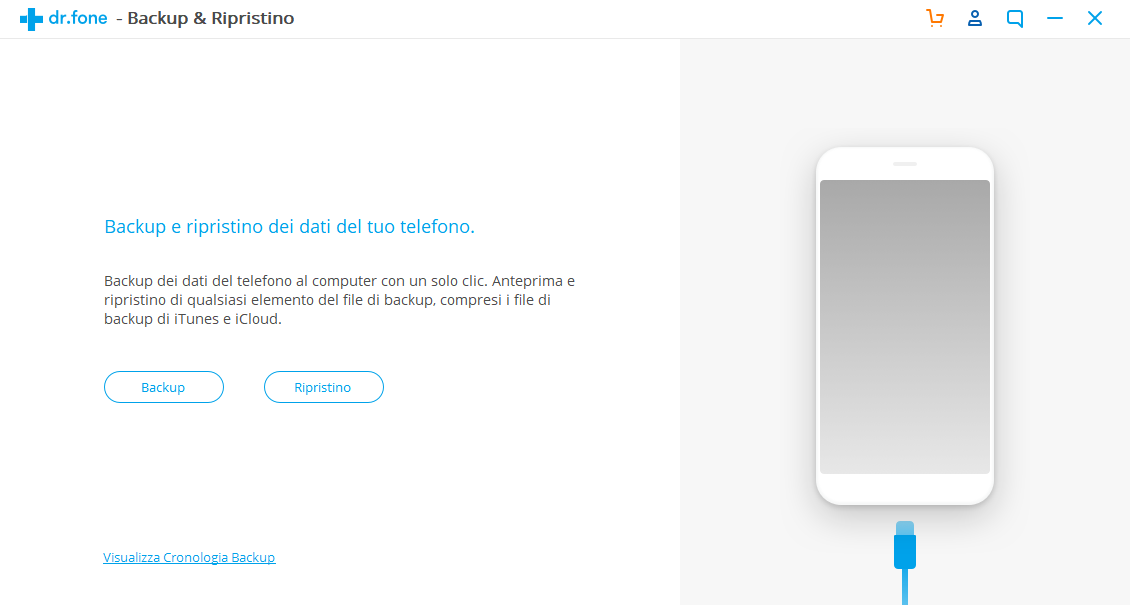
Collega il tuo XIAOMI al computer tramite cavo USB. Ricordati di attivare su di esso l’opzione DEBUG USB, indispensabile per far comunicare il cellulare col computer. Per far ciò leggi il seguente articolo: come attivare debug USB su Xiaomi. Oppure leggi il paragrafo qui sotto:
Come abilitare il debug USB sul dispositivo Xiaomi?
1. Vai a “Impostazioni” sul telefono;
2. Tocca “Il mio dispositivo”
3. Trova “Tutte le specifiche”
4. Tocca la versione MIUI 7-10 volte per rendere disponibili le opzioni dello Sviluppatore. (Vedrete “Ora siete uno sviluppatore!”)

5. Torna alla pagina precedente e trova “Impostazioni aggiuntive”;
6. Trova le “Opzioni sviluppatore”;
7. Attiva il “Debug USB” e premi su OK.

Nota: i dispositivi Xiaomi devono abilitare il “debug USB (impostazioni di Sicurezza)”

- PS: Devi accedere al tuo account Xiaomi nelle impostazioni, così puoi abilitare “USB debugging (impostazioni di Sicurezza)”
Dalla schermata di blocco del telefono passa il dito dall’alto verso il basso per aprire il centro notifiche e da qui assicurati che sia attivata anche la connessione USB di tipo MTP (trasferimento file).
Una volta che il Xiaomi MI e RedMi viene rilevato dal programma, vedrai apparire il suo nome nella schermata del software e procedere al backup dei dati.
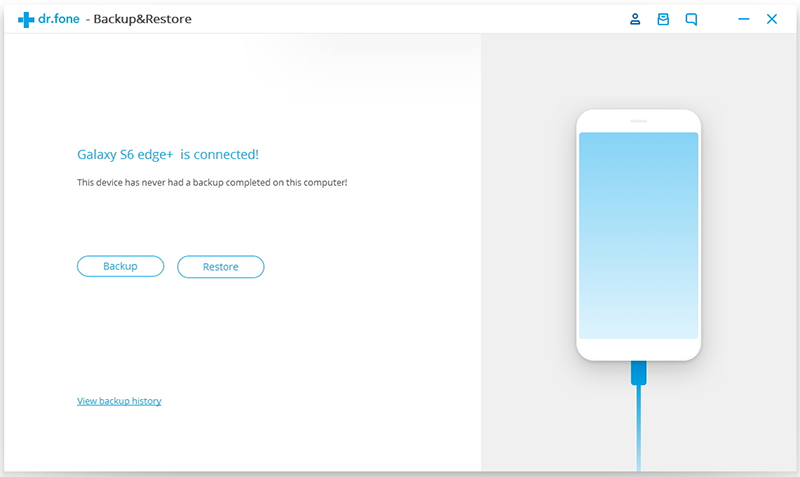
Come fare backup dei dati Xiaomi su PC/Mac?
Una volta che il dispositivo viene riconosciuto clicca sul pulsante BACKUP per scegliere i tipi di dati da salvare:

Attendi che il backup venga completo e poi clicca su “Vedi Backup” per vedere cosa è stato salvato in esso.

La procedura di ripristino si attiva cliccando sul pulsante “Ripristino” anziché “Backup” e consente di ripristinare i dati anche in modo selettivo.
#2. Backup e ripristino dei dati in locale sul dispositivo Xiaomi
Il backup “Locale” sul telefono è forse il metodo più veloce da fare e da molti utilizzato perchè non richiede nemmeno la connessione internet. Ecco i passaggi da seguire.
Passo 1. Vai in Impostazioni sul telefono Xiaomi e poi clicca su “Impostazioni Avanzate” –> “Backup & Ripristino”
Passo 2. Cicca su “Backup Locali” e infine premi su BACKUP. Potrai attivare anche il backup automatico dalla stessa sezione.
Nota: Il backup creato verrà salvato nel telefono, nella seguente cartella Phone storage > MIUI > Backup > All Backup folder.
Per ripristinare i dati sul telefono Xiaomi Mi o RedMI a partire da un backup locale ecco i semplici passaggi da seguire:
- Sul telefono vai in Impostazioni -> Impostazioni Avanzate > Backup & reset.
- Clicca su Backup Locale
- Scegli il file di backup che vuoi ripristinare sul telefono e clicca su “Ripristina“
- Al termine dell’operazione clicca su Fatto
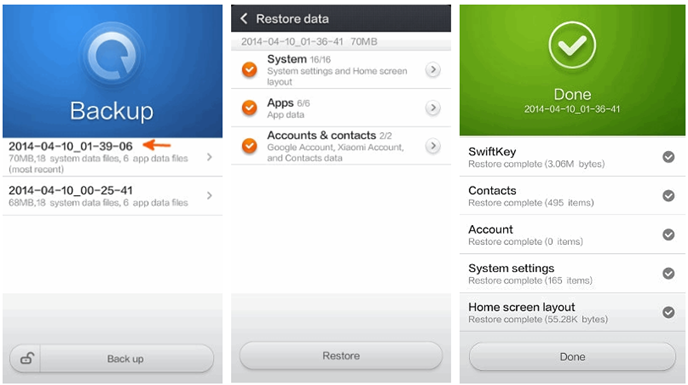
#3. Backup e ripristino dati con Xiaomi Cloud
Xiaomi Cloud è il servizio Cloud by Xiaomi che ti consente di eseguire il backup di foto, messaggi, contatti, registri delle chiamate e altro da qualsiasi luogo. Tutti i dati di backup su Mi Cloud vengono crittografati dalla trasmissione allo storage. Inoltre l’account Mi viene impostato sempre con un’autenticazione a due fattori per accedere ai dati, il che rappresenta un ulteriore step di sicurezza.
Ecco i passi da seguire per fare backup dei dati del telefono Xiaomi su Mi Cloud:
> Sul telefono, vai in Impostazioni> Account Mi e accedi al tuo account Mi.
> Clicca su Backup Dispositivo –> e attiva Backup Mi Cloud.
Per il ripristino dei dati da Mi Cloud:
- Sul telefono vai in Impostazioni > Mi Account e fai login al tuo account
- Premi su Ripristina da backup. Scegli il file di backup e premi su Ripristina usando questo backup
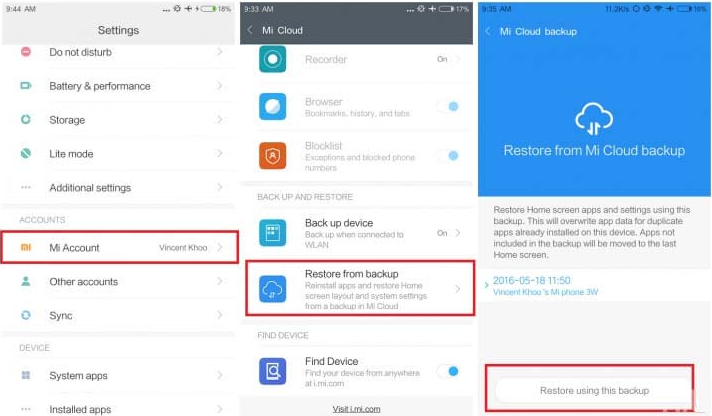
NB: I dati salvati nel Mi Cloud possono essere ripristinati su un qualsiasi dispositivo Xiaomi Mi o Redmi.

GloboSoft è una software house italiana che progetta e sviluppa software per la gestione dei file multimediali, dispositivi mobili e per la comunicazione digitale su diverse piattaforme.
Da oltre 10 anni il team di GloboSoft aggiorna il blog Softstore.it focalizzandosi sulla recensione dei migliori software per PC e Mac in ambito video, audio, phone manager e recupero dati.



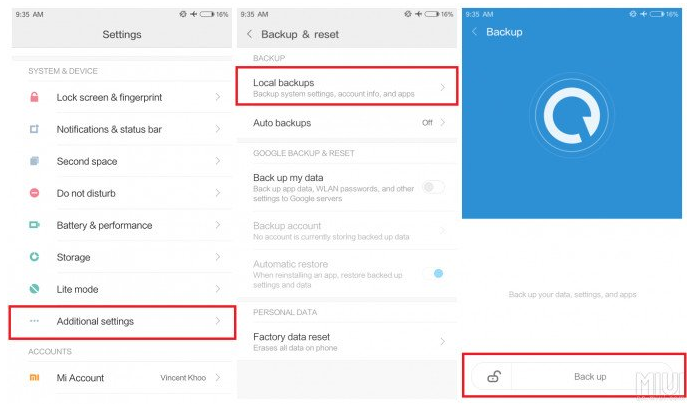

Grazie!